如何在 Excel 中按字母順序對資料進行排名?
本文將指導使用者學習如何在 Excel 中按字母順序對資料進行排名。資料組織以及基於字母順序的排序是按字母順序對資料進行排名的目標。透過這樣做,使用者可以快速查詢和執行邏輯以及結構化的資料分析。當處理姓名、產品或任何其他可以按字母順序排列的資料列表時,按字母順序對資料進行排名非常有用。
它有助於簡化資料檢索、比較以及資料集中趨勢或模式的發現。此外,當字母順序很重要時,例如建立郵件列表、執行分析和釋出報告時,字母順序排名可能會有所幫助。
示例 1:在 Excel 中查詢按字母順序排列的資料排名
步驟 1
在第一步中,使用者建立了兩個欄位,即學生姓名和排名資料。以下是此步驟的螢幕截圖。

步驟 2
在上一步驟中,使用者建立了兩個列,在此步驟中,使用者在 C2 單元格中輸入了公式,即=COUNTIF($B$2:$B$6,"<="&B2)。此公式的主要目標是基本上按字母順序提供排名。以下是此步驟的螢幕截圖。
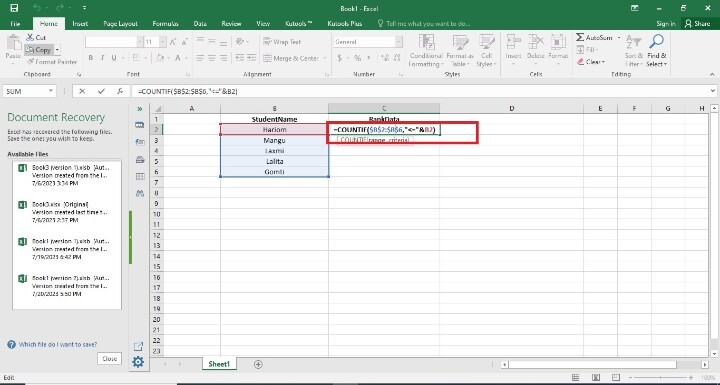
解釋
COUNTIF
藉助 Excel 函式 COUNTIF,使用者可以確定給定範圍內有多少個單元格滿足給定的條件集。它幫助使用者使用特定條件執行資料分析,併為我們提供滿足這些條件的單元格數量。使用 COUNTIF 函式將計算定義範圍內所有滿足給定條件的單元格。
COUNTIF 函式非常靈活,可用於各種條件,包括包含指定文字、大於、小於、等於等。
步驟 3
為了在C2單元格中按字母順序查詢排名,使用者按下了Enter鍵。該單元格將在該特定單元格上顯示按字母順序排列的排名。以下是此步驟的螢幕截圖。

步驟 4
使用者找到了剩餘的排名資料結果單元格。這可以透過兩種方式完成。第一種方法是使用者透過編寫其初始值在每個單元格中編寫公式。第二種方法是一種簡單的方法,使用者只需將填充柄拖動到最終單元格即可。以下是此步驟的螢幕截圖。

結論
因此,按字母順序對 Excel 中的資料進行排序是一種快速有效的方法,可以根據字母順序排列資料。使用者可以透過遵循前面描述的過程,快速將資料按升序字母順序排列,併為每個條目分配排名。
此方法簡化了資料檢索、比較以及資料集中模式檢測。無論您是在處理姓名、產品還是任何其他可以按字母順序組織的資料,使用 Excel 的排序和排名功能將有助於使用者簡化資料分析和報告任務。


 資料結構
資料結構 網路
網路 關係資料庫管理系統
關係資料庫管理系統 作業系統
作業系統 Java
Java iOS
iOS HTML
HTML CSS
CSS Android
Android Python
Python C 程式設計
C 程式設計 C++
C++ C#
C# MongoDB
MongoDB MySQL
MySQL Javascript
Javascript PHP
PHP